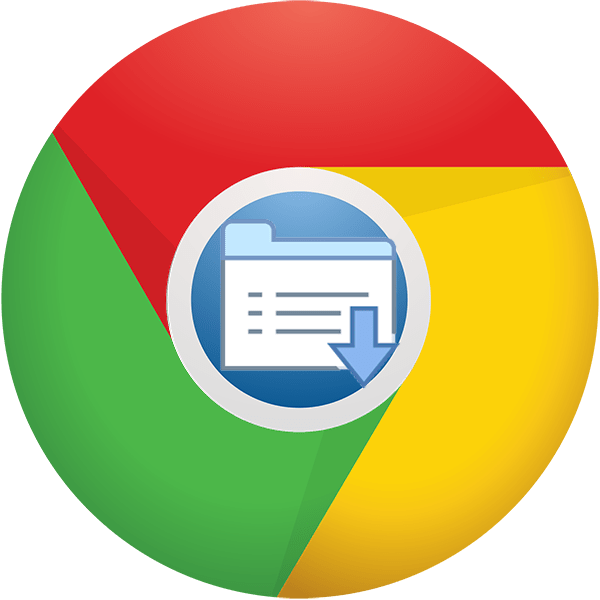Якщо ви є досвідченим користувачам Google Chrome, то напевно вам буде цікаво дізнатися, що у вашому браузері є величезний розділ з різними секретними опціями і тестовими настройками браузера.
Окремий розділ Google Chrome, до якого не вийде підійти зі звичного меню браузера, дозволяє включати і відключати Експериментальні настройки Google Chrome, тим самим тестуючи різні опції для подальшого розвитку браузера.
Розробники Google Chrome регулярно привносять все нові можливості в браузер, але вони з'являються в остаточній версії далеко не відразу, а після довгих місяців тестування користувачами.
У свою чергу, користувачі, які хочуть наділити свій браузер новими можливостями, регулярно відвідують прихований розділ браузера з експериментальними функціями і керують додатковими настройками.
Як відкрити розділ з експериментальними функціями Google Chrome
Зверніть увагу, тому що більшість функцій знаходяться на стадії розробки і тестування, вони можуть проявляти досить некоректну роботу. Крім цього, будь-які функції і можливості можуть в будь-який момент видалені розробниками, через що ви втратите до них доступ.
- Якщо ви вирішили потрапити в розділ з прихованими настройками Google Chrome, в адресному рядку браузера перейдіть за наступним посиланням:
Chrome://flags - На екрані відобразиться вікно з великим списком експериментальних функцій. Близько кожної функції міститься невеликий опис англійською мовою, що розкриває її призначення.
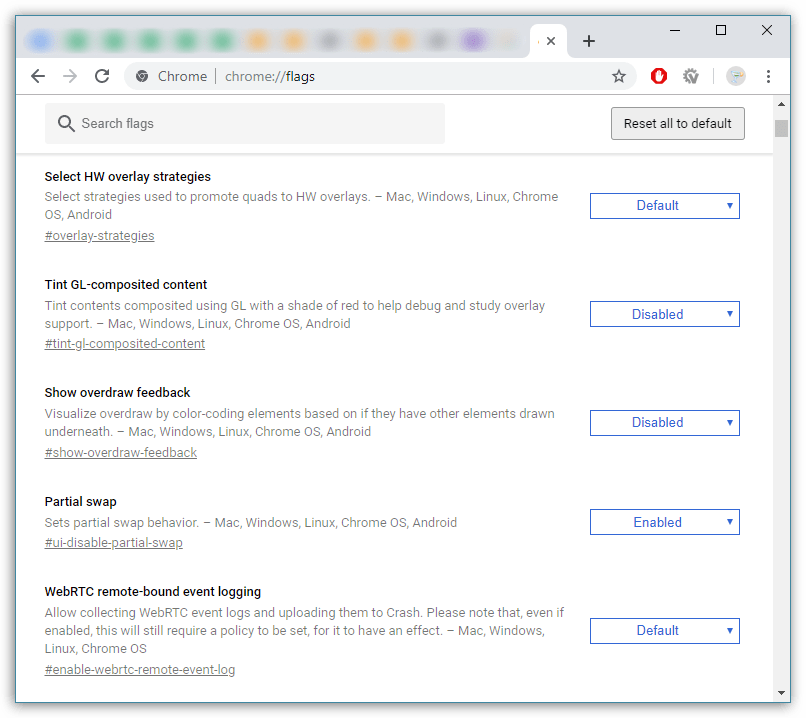
- Щоб активувати функцію, праворуч від неї виберіть кнопку (як правило, це «Disabled»
) і встановіть нове значення
«Enabled»
. Подібним чином поступите з усіма цікавими настройками.
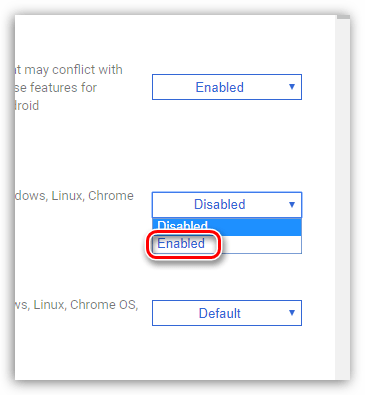
- Для внесення змін браузер потрібно перезавантажити-для цього клацніть в нижній частині вікна по кнопці «Relaunch Now»
.
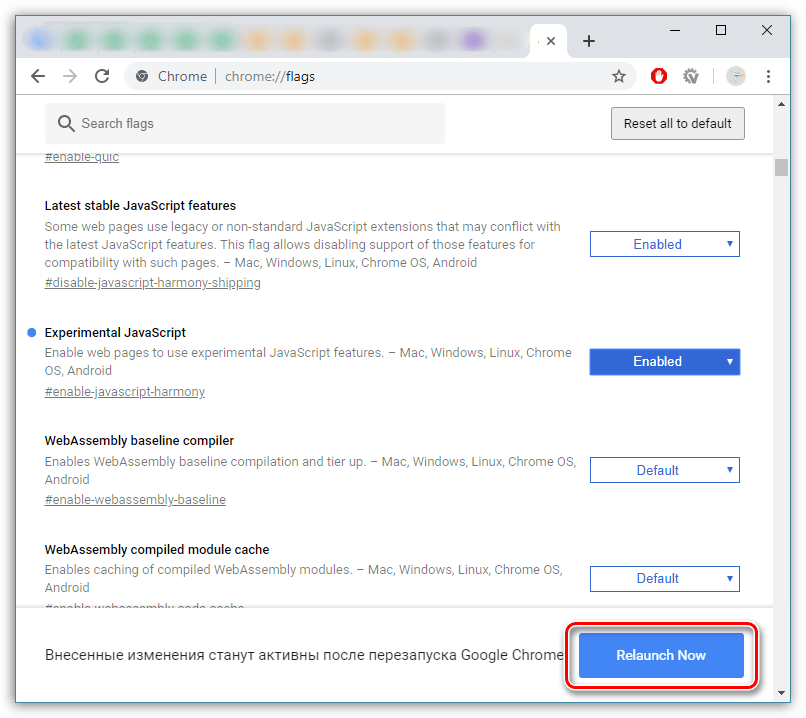
- У тому випадку, якщо веб-оглядач став працювати некоректно або ви просто хочете відключити нові настройки, знову перейдіть на сторінку експериментальних функцій і виберіть у верхній частині вікна кнопку «Reset all to default»
. Google Chrome буде перезапущено, а всі попередньо встановлені параметри вимкнено.
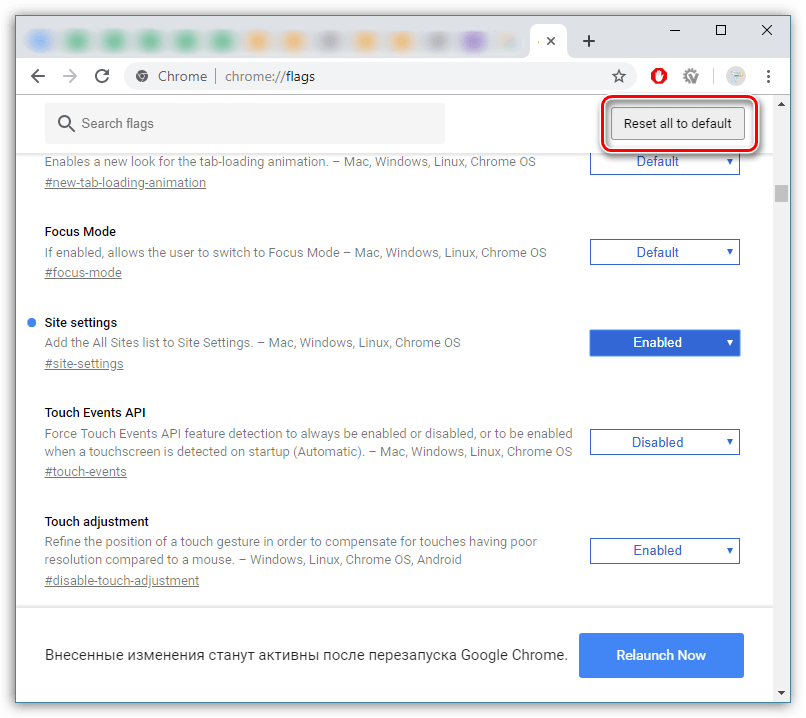
Експериментальні функції Google Chrome – це нові цікаві можливості для вашого браузера. Але варто розуміти, що часто деякі експериментальні функції так і залишаються експериментальними, а іноді можуть і зовсім пропадати, так і залишившись нереалізованими.